PDF 용량 줄이기

PDF 파일은 여러 가지 편리한 점이 있습니다. 예를 들어 오피스 등의 프로그램이 없어도 문서를 읽을 수 있습니다. 그리고 용량이 적어 저장이나 메일 첨부가 용이합니다. 하지만 이 PDF 파일도 페이지 수가 많거나 그림이 많으면 용량이 커지게 되는데요. 여러분은 PDF용량이 커서 저장이나 메일 첨부에 어려움을 겪었던 적이 있나요? 그렇다면 오늘 소개할 PDF 용량 줄이기를 이용해 보세요. 이를 이용하면 간단히 PDF용량을 줄일 수 있습니다.
1. 알PDF 다운
우선 PDF 용량 줄이기를 위해서는 알PDF가 있어야 합니다. 없으신 분들을 위해서 간단히 알PDF 다운로드 방법에 대해서 알아보겠습니다.

▲알PDF를 다운하기 위해서 검색창에 "알툴즈"라 입력하고 알툴즈를 클릭하여 홈페이지로 이동합니다.
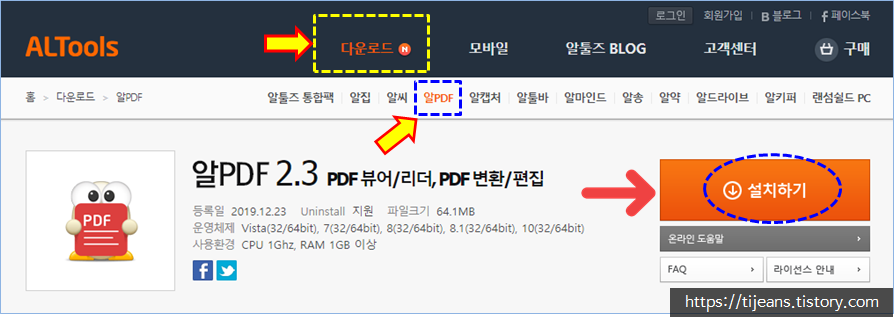
▲알툴즈 홈페이지에서 상단의 다운로드 페이지를 클릭한 후 바로 아래의 알PDF를 선택합니다. 그런다음 우측의 알PDF 설치하기 버튼을 클릭합니다.

▲다운로드 폴더에 다운한 설치파일을 더블클릭하여 실행하면 위와 같은 설치 화면이 나타납니다. 우선 라이선스 계약 동의를 선택한 후 우측화면이 나오면 하단의 알씨 추가 설치는 체크 해제합니다. 그런 다음 설치 시작 버튼을 클릭하여 설치를 합니다.

▲왼쪽은 설치 방법 선택 화면인데요. 하단의 '위메프 제휴 추가'와 'zum을 검색엔진'으로는 체크 해제한 후 중앙의 빠른 설치를 클릭합니다. 그다음 우측 화면이 나오면 설치 권유 문구를 체크 해제 한후 확인을 클릭합니다.
2. 알PDF로 용량 줄이기
이제 그 다음으로 알PDF로 용량 줄이기는 방법에 대하여 알아보겠습니다.

▲바탕화면의 알PDF 바로가기 아이콘이 설치되었습니다. 더블클릭하여 알PDF를 실행하면 됩니다.
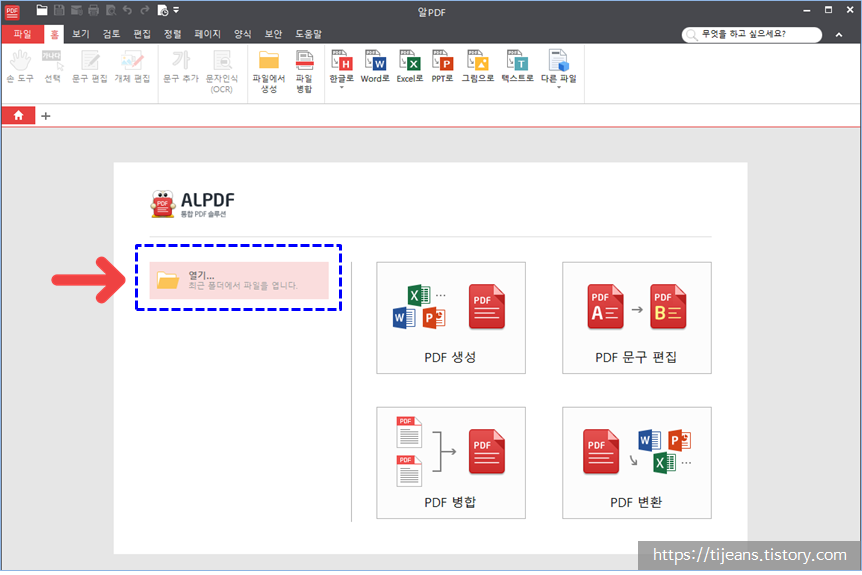
▲알PDF를 실행하면 위 화면과 같이 나타납니다. 여기서 가운데 있는 열기를 클릭하여 열고자 하는 파일을 선택합니다.

▲파일을 열고난 다음 알PDF 우측 상단에 있는 파일 메뉴를 클릭합니다. 파일 메뉴 안에 있는 명령어들을 사용하기 위함입니다.

▲최적화 메뉴 중에서 웹 최적화를 선택합니다. 웹 최적화는 가장 작은 파일을 얻고 싶을 때 선택합니다. 그 아래의 사무용도 최적화는 중간 파일 용량이고 인쇄 최적하는 이 보다 큰 파일 용량으로 최적화됩니다. 그다음 상단의 최적화를 클릭하면 파일의 용량이 줄어드는 최적화를 실시합니다.

▲알PDF를 사용하여 용량 줄이기를 테스트한 결과인데요. 기존 파일은 크기가 6.12MB였는데 용량 줄이기를 한 파일은 4.91MB로 바뀌었습니다. 대략 20% 정도 용량이 줄었습니다.
이상으로 PDF 용량 줄이기에 대해서 알아보았습니다. PDF용량 줄이기를 통하여 메일 첨부나 웹 문서 첨부에 간편히 활용하시길 바랍니다.
'앱 활용' 카테고리의 다른 글
| 웨이브 기본 월정액 - 앱 사용! (7) | 2020.05.10 |
|---|---|
| 2021 수능 디데이 - 앱 활용법 (8) | 2020.05.09 |
| 알집 무료 다운로드 (6) | 2020.05.06 |
| 블루스택4 다운로드 (최신판) (10) | 2020.05.05 |
| 크롬 원격 데스크톱 사용하기 (7) | 2020.05.04 |




댓글